Bài giảng Hệ điều hành Linux - Chương 5: Cài đặt phần mềm. Kết nối mạng - Lương Minh Huấn
GIỚI THIỆU RPM
RedHat Package Manager là hệ thống quản lý phần mềm đ
Linux hỗ trợ cho người dùng. Nó cung cấp cho người dùng n
ính năng để duy trì hệ thống của mình.
RPM quản lý một cơ sở dữ liệu chứa các thông tin của các pac
đã cài và các tập tin của chúng.
Gói RPM bao gồm:
Tập hợp file cài đặt phần mềm hay ứng dụng
Các hướng dẫn để cài đặt, gỡ bỏ và nâng cấp phần mềm hay ứng
dụng
ĐẶC ĐIỂM RPM
RedHat Packege Manager (RPM) là một hệ thống quản lý nh
package được Linux hỗ trợ cho người dùng.
Đặt tính của RPM:
Khả năng nâng cấp phần mềm: Với RPM, có thể nâng cấp các thành
riêng biệt mà không cần cài lại. Các tập tin cấu hình được giữ gìn
thận qua các lần nâng cấp.
Truy vấn thông tin hiệu quả: ta có thể tìm kiếm thông tin các pac
trong toàn bộ cơ sở dữ liệu. Có thể hỏi tập tin thuộc về package nào v
ở đâu.
Kiểm tra hệ thống (System Verification): Nếu nghi ngờ một tập tin n
xóa hay bị thay thế trong package, có thể kiểm tra lại một cách dễ dàng

Trang 1
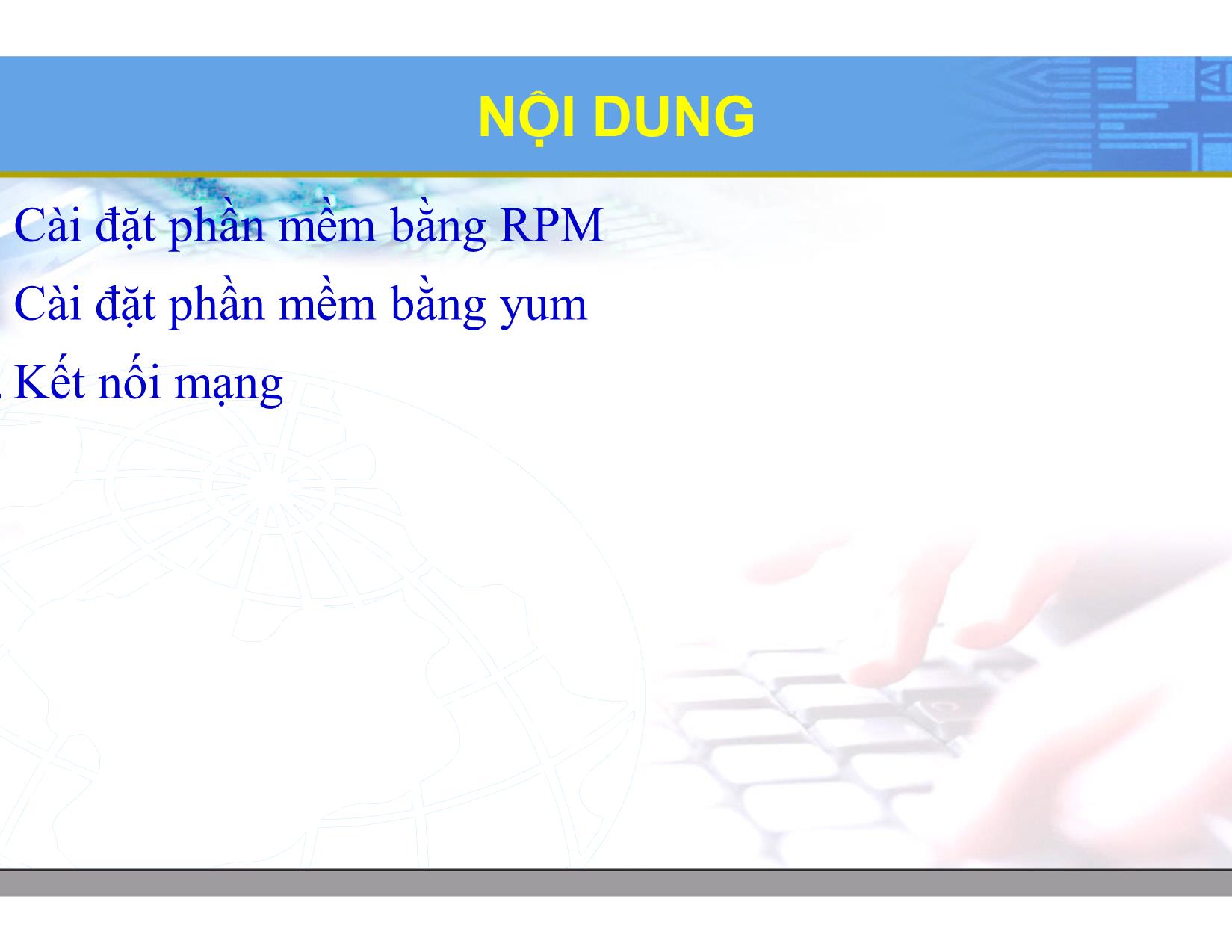
Trang 2

Trang 3

Trang 4

Trang 5

Trang 6

Trang 7

Trang 8

Trang 9

Trang 10
Tải về để xem bản đầy đủ
Tóm tắt nội dung tài liệu: Bài giảng Hệ điều hành Linux - Chương 5: Cài đặt phần mềm. Kết nối mạng - Lương Minh Huấn

TRƯỜNG ĐẠI HỌC SÀI GÒN CHƯƠNG 5: CÀI ĐẶT PHẦN MỀM – KẾT NỐI MẠNG GV: LƯƠNG MINH HUẤN NỘI DUNG Cài đặt phần mềm bằng RPM Cài đặt phần mềm bằng yum III. Kết nối mạng I. CÀI ĐẶT PHẦN MỀM BẰNG RPM Giới thiệu RPM Đặc điểm RPM Sử dụng RPM Cài đặt phần mềm từ file nguồn I.1 GIỚI THIỆU RPM RedHat Package Manager là hệ thống quản lý phần mềm được Linux hỗ trợ cho người dùng. Nó cung cấp cho người dùng nhiều tính năng để duy trì hệ thống của mình. RPM quản lý một cơ sở dữ liệu chứa các thông tin của các package đã cài và các tập tin của chúng. Gói RPM bao gồm: Tập hợp file cài đặt phần mềm hay ứng dụng Các hướng dẫn để cài đặt, gỡ bỏ và nâng cấp phần mềm hay ứng dụng I.2 ĐẶC ĐIỂM RPM RedHat Packege Manager (RPM) là một hệ thống quản lý những package được Linux hỗ trợ cho người dùng. Đặt tính của RPM: Khả năng nâng cấp phần mềm: Với RPM, có thể nâng cấp các thành riêng biệt mà không cần cài lại. Các tập tin cấu hình được giữ gìn thận qua các lần nâng cấp. Truy vấn thông tin hiệu quả: ta có thể tìm kiếm thông tin các package trong toàn bộ cơ sở dữ liệu. Có thể hỏi tập tin thuộc về package nào và ở đâu. Kiểm tra hệ thống (System Verification): Nếu nghi ngờ một tập tin nào xóa hay bị thay thế trong package, có thể kiểm tra lại một cách dễ dàng I.2 ĐẶC ĐIỂM RPM Những package được đóng gói có dạng: Tênpackage– phiên bản–số hiệu.kiến trúc.rpm VD: penguin-3.4.5-26.i386 .rpm package is version 3.4.5, build 26, and the i386 indicates that it is suitable for computers built to the Intel 32-bit architecture. I.3 SỬ DỤNG RPM CÀI ĐẶT PHẦN MỀM BẰNG RPM Cú pháp : #rpm –ivh package Một số trường hợp lỗi Package đã cài rồi : package is already installed Xung đột tập tin : packageconflicts with Phụ thuộc vào package khác : failed dependecies I.3 SỬ DỤNG RPM Ví dụ : Bạn cài package foo-1.0-1.i386.rpm Lỗi package đã cài rồi #rpm -ivh foo-1.0-1.i386.rpm foo package foo-1.0-1.i386.rpm is already installed Lỗi xung đột tập tin #rpm -ivh foo-1.0-1.i386.rpm foo /usr/bin/foo conflicts with file from bar-1.0-1 Lưu ý : Để bỏ qua lỗi này chúng ta sử dụng tùy chọn –replacefiles I.3 SỬ DỤNG RPM Lỗi phụ thuộc vào package khác #rpm -ivh foo-1.0-1.i386.rpm failed dependencies : bar is needed by foo-1.0-1 Lưu ý : Để bỏ qua lỗi này chúng ta sử dụng tùy chọn –nodeps. I.3 SỬ DỤNG RPM Ngoài ra, ta còn có thể thay đổi file nguồn của file cài đặt RPM bằng một URLs Ví dụ: # rpm -ivh ftp://ftp.rpmdownloads.com/pub/foo.rpm rpm -ivh ftp://mjang:Ila451MS@ftp.rpmdownloads.com/pub/foo.rpm (nếu user là: mjang và password: Ila451MS) I.3 SỬ DỤNG RPM LOẠI BỎ PHẦN MỀM Cú pháp : #rpm –e package-name Có thể gặp lỗi sau : Package được xóa có liên quan đến package khác : removing these packages would break dependecies Lưu ý : Để bỏ qua lỗi này, sử dụng tùy chọn –nodeps. I.3 SỬ DỤNG RPM NÂNG CẤP PHẦN MỀM Cú pháp : #rpm –Uvh package-name Có thể có tham số -oldpackage để cài đè lên package cũ đã được cài đặt. Khi RPM tự động nâng cấp với tập tin cấu hình, bạn thấy chúng thường xuất hiện thông báo : saving /etc/ as /etc/ I.3 SỬ DỤNG RPM TRUY VẤN PHẦN MỀM Cú pháp : #rpm –q package-name Có những tùy chọn được kết hợp với –q -a : Truy vấn tất cả package. -f file : Truy vấn những package chứa tập tin. -p package : Truy vấn gói package. -i : Xác định thông tin về package. I.3 SỬ DỤNG RPM -l : Hiển thị những tập tin trong package. -d : Hiển thị danh sách tập tin tài liệu. -c : Hiển thị danh sách tập tin cấu hình. I.3 SỬ DỤNG RPM Ví dụ: rpm –qa: liệt kê tất cả các gói đã được cài rpm –qf filename: xem file thuộc về package nào rpm –qi packagename: thông tin chung chung về package rpm –ql packageame: liệt kê các file trong package I.3 SỬ DỤNG RPM KIỂM TRA PHẦN MỀM Cú pháp : #rpm [option] package|RPM Các tham số : -V package : Kiểm tra tất cả các tập tin trong package. -vf file : Kiểm tra tập tin file. -Va : Kiểm tra tất cả các package đã cài. -Vp rpm: Kiểm tra package với tập tin xác định. I.4 CÀI ĐẶT PHẦN MỀM TỪ FILE NGUỒN Ngoài các phần mềm được đóng gói dạng file nhị phân *.rpm), còn có các phần mềm được cung cấp dạng file source như : *.tar, *.tgz. Thông thường việc cài đặt thường được hiện 3 bước: Bước 1 : giải nén file tar Bước 2 : chuyển vào thư mục con và tham khảo các tập INSTALL, README. I.4 CÀI ĐẶT PHẦN MỀM TỪ FILE NGUỒN Bước 3 : dựa theo chỉ dẫn trong tập tin (INSTALL, README) cài đặt. Thông thường sử dụng các lệnh sau: #./configure #make #make install I.5 VÍ DỤ CÀI ĐẶT PHẦN MỀM CÀI ĐẶT AVG ANTIVIRUS Tải avg75flr-r49-a1130.i386.rpm từ website Dùng lệnh: #rpm –ivh avg75flr-r49-a1130.i386.rpm để cài đặt Để chạy chương trình, dùng lệnh: /opt/grisoft/avggui/bin/avggui_update_licinfo.sh I.5 VÍ DỤ CÀI ĐẶT PHẦN MỀM SỬ DỤNG AVG ANTIVIRUS Sử dụng AVG antivirus trên GUI • Chọn Application/Accessories/AVG for Linux WorkStation hoặc dùng lệnh: #avggui II. CÀI ĐẶT PHẦN MỀM VỚI YUM GIỚI THIỆU Yum (Yellowdog Updater, Modified (YUM)) là tiện ích quản lý mềm trên Linux Có thể cài đặt phần mềm trực tiếp từ hệ thống cục bộ hay Internet Hệ thống mô tả thông tin cấu hình cho yum trong /etc/yum.conf su -c ‘yum localinstall mc’ II. CÀI ĐẶT PHẦN MỀM VỚI YUM YUM là một công cụ rất mạnh và nó có thể quản lý các gói cài đặt trên hệ thống Linux theo cách thật sự đơn giản. Người dùng Ubuntu cũng có một công tương tự có tên là apt-get đây là một công cụ cài đặt gói một cách tự động tương tự như trình yum. II. CÀI ĐẶT PHẦN MỀM VỚI YUM CÀI ĐẶT PHẦN MỀM VỚI yum Cú pháp: #su –c ‘yum install ’ hoặc #yum install Ví dụ: Cài đặt phần mềm mc #su -c ‘yum install mc’ hoặc #yum install mc Cài đặt phần mềm cục bộ (phần mềm mc lưu trên thư mục hiện hành II. CÀI ĐẶT PHẦN MỀM VỚI YUM CẬP NHẬT PHẦN MỀM VỚI yum Cú pháp: #su –c ‘yum update ’ hoặc #yum update Ví dụ: Cập nhật phần mềm bind #su -c ‘yum update bind’ hoặc #yum update bind II. CÀI ĐẶT PHẦN MỀM VỚI YUM LOẠI BỎ PHẦN MỀM VỚI yum Cú pháp: #su –c ‘yum remove ’ hoặc #yum remove Ví dụ: Loại bỏ phần mềm mc #su -c ‘yum remove mc’ hoặc #yum remove mc II. CÀI ĐẶT PHẦN MỀM VỚI YUM TÌM PHẦN MỀM VỚI yum Cú pháp: #su –c ‘yum list ’ hoặc #yum list Ví dụ: Tìm phần mềm mc #su -c ‘yum list mc’ hoặc #yum list mc CẬP NHẬT HỆ THỐNG VỚI yum Sử dụng tùy chọn update để cập nhật phiên bản mới nhất từ Internet Cú pháp: #su –c ‘yum update’ II. CÀI ĐẶT PHẦN MỀM VỚI YUM CẤU HÌNH TRUY CẬP TÀI NGUYÊN CHO yum Cú pháp: #su –c ‘chkconfig --level 35 yum-updatesd on; service yum-updatesd restart’ Thay đổi thông tin trong tập tin /etc/yum/yum-updatesd.conf để thống tự động download và cập nhật phần mềm: II. CÀI ĐẶT PHẦN MỀM VỚI YUM #tự động update #do_update=YES #tự động download update #do_download=YES #tự động download deps cho update #do_download_deps=YES II. CÀI ĐẶT PHẦN MỀM VỚI YUM VÔ HIỆU HÓA HOẶC LOẠI BỎ PACKAGE SOURCE Để vô hiệu hóa package source, thay đổi tính năng enable=0 trong các tập tin .repos của thư mục /etc/yum.repos.d Để loại bỏ package source • Xóa tất cả các tập tin .repos trong thư mục /etc/yum.repos.d • Xóa các cache directory trong thư mục /var/cache/yum II. CÀI ĐẶT PHẦN MỀM VỚI YUM HIỆU CHỈNH yum CACHE Cho phép cache phần mềm trên yum Hiệu chỉnh keepcache=1 trong tập tin /etc/yum.conf Xóa cache #su -c ‘yum clean headers’ Xóa package trong cache #su -c ‘yum clean packages’ II. CÀI ĐẶT PHẦN MỀM VỚI YUM SỬ DỤNG yum QUA PROXY Cấu hình proxy cho yum Mở tập tin cấu hình /etc/yum.conf, mô tả thông tin sau: proxy= proxy_username=yum-user proxy_password=qwerty II. CÀI ĐẶT PHẦN MỀM VỚI YUM Cấu hình yum proxy cho từng user Mở tập tin .bash_profile của từng user, mô tả thông tin: proxy= omain:3128 export http_proxy Nếu yêu cầu username và password, mô tả cụ thể: http_proxy=“” export http_proxy II. CÀI ĐẶT PHẦN MỀM VỚI YUM Ví dụ: cài đặt GUI tool. III. KẾT NỐI MẠNG TCP/IP trong Linux Các lệnh liên quan Tiện ích Telnet Tiện ích SSH III.1 TCP/IP TRONG LINUX Cấu hình TCP/IP trong Linux gồm: Cấu hình cho IP: IP Address, subnet mask Device Activation Cấu hình DNS Cấu hình Default Gateway. Ta có thể sử dụng giao diện đồ họa để cấu hình IP. III.1 TCP/IP TRONG LINUX Để cấu hình dòng lệnh, ta phải xem quản lý kết nối ethernet Network Interface được đặt tên: eth0, eth1 Xem cấu hình Interface: ifconfig ethx Enable Interface: ifup ethx Disable Interface: ifdown ethx Gán 1 địa chỉ IP mới: ifconfig eth0 192.168.100.10 III.1 TCP/IP TRONG LINUX Gán các thông số khác: III.1 TCP/IP TRONG LINUX Ngoài ra, ta có thể cấu hình trong file script: nano /etc/sysconfig/network-scripts/ifcfg-eth0 III.1 TCP/IP TRONG LINUX Ta có thể kích hoạt các dịch vụ mạng bằng câu lệnh: etc/init.d/network start/stop/restart service network start/stop/restart III.2 LỆNH LIÊN QUAN Lệnh route: thông tin routing table Lệnh netstat: hiển thị thông tin về network connection, routing tables, interface statistics VD: netstat –nlp Lưu ý: tìm hiểu các option của lệnh này Lệnh hostname: hostname: hiển thị hostname của máy hostname tên_host: thiết lập tên mới cho máy III.3 TIỆN ÍCH TELNET Telnet giúp ta đăng nhập vào máy chủ từ xa và có thể thao tác máy đó. VD: telnet 172.29.9.17 25 , nhập username và password đăng nhập vào máy (nếu có). III.3 TIỆN ÍCH TELNET III.4 TIỆN ÍCH SSH Công dụng tương tự Telnet VD: giả sử muốn đăng nhập vào máy B có địa chỉ: 123.123.12.3 với user ABC ssh ABC@123.123.12.3
File đính kèm:
 bai_giang_he_dieu_hanh_linux_chuong_5_cai_dat_phan_mem_ket_n.pdf
bai_giang_he_dieu_hanh_linux_chuong_5_cai_dat_phan_mem_ket_n.pdf

